很多用户在第一次打开Excel软件时,都会遇到开始菜单页面呈灰色无法使用的情况。那么造成这一现象的主要原因,是因为菜单被系统自动锁定保护了,用户只需撤销工作表的保护就能
很多用户在第一次打开Excel软件时,都会遇到开始菜单页面呈灰色无法使用的情况。那么造成这一现象的主要原因,是因为菜单被系统自动锁定保护了,用户只需撤销工作表的保护就能重新使用。并且具体的操作步骤,小编也已经为大家整理在下方的文章中了。
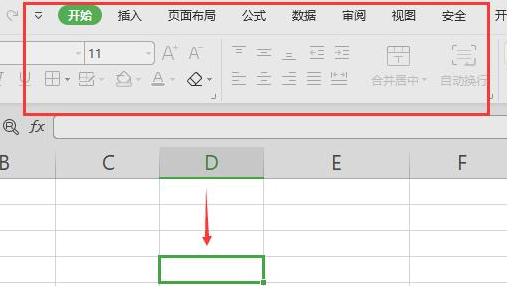
Excel取消菜单锁定保护技巧分享
1.找到主页面的审阅菜单,点击撤销工作表保护按钮
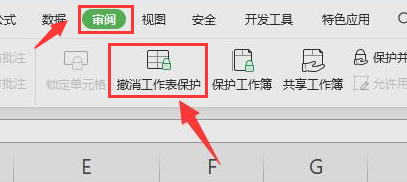
2.等待平台跳出工作表设置弹窗,重新勾选所有功能选项,点击确定保存
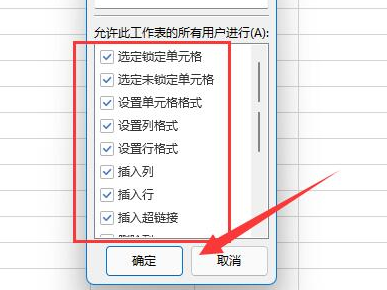
3.关闭页面重新打开,确认菜单可以正常使用即可
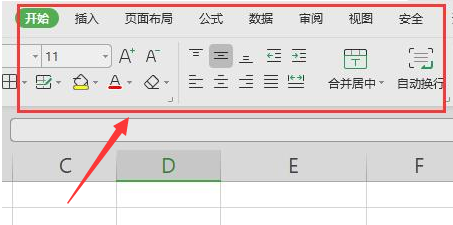
小伙伴们下次再遇到Excel操作方面的问题时不要慌张,自由互联有着大量的教程资讯可以帮助大家解决困扰。
【本文由:湖北阿里云代理 http://www.558idc.com/aliyun.html 复制请保留原URL】